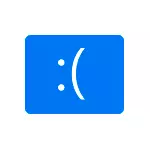
Σε αυτό το εγχειρίδιο, αναλύεται λεπτομερώς για τους πιθανούς τρόπους για να διορθώσετε το σφάλμα στην εξαίρεση Kmode της μπλε οθόνης που δεν χειρίζεται στα Windows 10, ανάλογα με την κατάσταση και το σχετικό πρόβλημα αποχρώσεων.
- Αιτίες εξαίρεσης kmode δεν χειρίζεται
- Διόρθωση στην περίπτωση κατά την καταγραφή των Windows 10 ή η οθόνη σύνδεσης είναι διαθέσιμη
- Τι να κάνετε εάν εμφανιστεί η μπλε οθόνη πριν συνδεθείτε
- Το σφάλμα εμφανίζεται μετά από κάποιο χρονικό διάστημα μετά την καθαρή εγκατάσταση
Αιτίες εξαίρεσης kmode δεν χειρίζεται

Ο πιο συνηθισμένος λόγος για την εμφάνιση της μπλε οθόνης της εξαίρεσης kmode δεν χειρίζεται στα Windows 10 - διακόπτες οδηγού. Αλλά εδώ είναι Πολύ σημαντική απόχρωση : Συχνά δεν μιλάμε για έναν οδηγό μιας φυσικής συσκευής, αλλά σχετικά με τους οδηγούς που εγκατασταθούν από προγράμματα τρίτων για το έργο του. Μεταξύ αυτών των προγραμμάτων μπορούν να κατανεμηθούν:
- Antivirus, αυτόματα εργαλεία καθαρισμού, τείχη προστασίας, VPN και διακομιστή μεσολάβησης.
- Κάποιο σύστημα τροποποίησης λογισμικού.
- Προγράμματα που θέτουν τους οδηγούς των εικονικών συσκευών (μονάδες δίσκων, προσαρμογείς δικτύου για τη διανομή Wi-Fi και τα παρόμοια).
- Κρυπτογράφηση.
Δεν είναι απαραίτητο να τα αντιμετωπίσετε: ο λόγος μπορεί να τραυματιστεί στον οδηγό της πραγματικής φυσικής συσκευής, αλλά αξίζει να θυμηθούμε για μια τέτοια ευκαιρία.
Μια άλλη ευκαιρία είναι οποιαδήποτε προβλήματα με τον εξοπλισμό, όχι απαραίτητα σφάλμα. Για παράδειγμα, συνδέοντας τον σκληρό δίσκο ή το SSD (ή συνδέοντας το σε ένα ελαττωματικό καλώδιο), μπορείτε επίσης να λάβετε το εν λόγω σφάλμα. Επομένως, αν κάνατε κάτι με τον εξοπλισμό του υπολογιστή (ή το μεταφέρεστε από ένα μέρος στη θέση του, η οποία μερικές φορές οδηγεί σε προβλήματα που οφείλονται σε ανακίνηση), σκεφτείτε αυτή τη στιγμή.
Και ένα ακόμα σημαντικό στοιχείο: Εάν η εξαίρεση Kmode Blue Screen δεν έχει χειριστεί υποδεικνύει κανένα αρχείο .sys (σε παρένθεση μετά από έναν κωδικό σφάλματος), βεβαιωθείτε ότι προσπαθείτε να βρείτε στο Διαδίκτυο, ποιο είναι το αρχείο και στο οποίο αναφέρεται ο οδηγός ή το πρόγραμμα (αναζήτηση στα αγγλικά είναι συνήθως πιο αποτελεσματική), ίσως αυτό θα δώσει τις απαραίτητες πληροφορίες σχετικά με το τι ακριβώς προκαλεί το πρόβλημα.
Προσδιορισμός του σφάλματος στην περίπτωση όταν ξεκινάει τα Windows 10 ή εμφανίζεται η οθόνη σύνδεσης
Προσοχή: Εάν το σφάλμα εμφανίζεται μετά την ολοκλήρωση των Windows 10 και στη συνέχεια ενεργοποιήστε τον υπολογιστή ή το φορητό υπολογιστή, αλλά δεν εμφανίζεται μετά την επανεκκίνηση, προσπαθήστε να απενεργοποιήσετε τη γρήγορη εκκίνηση των Windows 10.
Μια σχετικά απλή περίπτωση - η εμφάνιση ενός σφάλματος μετά την εισαγωγή των Windows 10 ή τουλάχιστον τη διαθεσιμότητα της οθόνης σύνδεσης στο σύστημα από το οποίο επίσης μπορούμε να εκτελέσουμε κάποιες ενέργειες. Σε αυτή την κατάσταση, συνιστώ να χρησιμοποιήσετε τα παρακάτω βήματα:
- Μέχρι να εμφανιστεί η επόμενη μπλε οθόνη, επανεκκινήστε τον υπολογιστή ή το φορητό υπολογιστή σας σε ασφαλή λειτουργία. Εάν το σύστημα είναι φορτωμένο, γι 'αυτό μπορείτε να πατήσετε τα πλήκτρα Win + R. παρουσιάζω msconfig Και πατήστε Enter, στη συνέχεια στην καρτέλα "Load", ενεργοποιήστε την ασφαλή λειτουργία, αποθηκεύστε τις παραμέτρους και επανεκκίνηση. Εάν είστε διαθέσιμοι μόνο για την οθόνη κλειδώματος, κάντε κλικ στο κουμπί λειτουργίας στα δεξιά παρακάτω, στη συνέχεια Κρατώντας μετατόπιση., Κάντε κλικ στην επιλογή "Επανεκκίνηση" . Στην μπλε οθόνη, μεταβείτε στην επιλογή "Αντιμετώπιση προβλημάτων" - "Ρυθμίσεις λήψης" και στις παραμέτρους λήψης, πατήστε το πλήκτρο 4 για να εισάγετε την ασφαλή λειτουργία. Διαβάστε περισσότερα: Πώς να εισάγετε την ασφαλή λειτουργία των Windows 10.
- Εάν ενημερώσατε αμέσως τυχόν προγράμματα οδήγησης, μεταφέρετε ξανά στο διαχειριστή συσκευών, διαγράψτε ή εγκαταστήστε άλλο πρόγραμμα οδήγησης σε ασφαλή λειτουργία.
- Εάν γνωρίζετε ποιο πρόγραμμα έχει προκαλέσει αποτυχία, διαγράψτε το σε ασφαλή λειτουργία (καλύτερα μέσω του πίνακα ελέγχου - προγράμματα και εξαρτήματα).
- Εάν δεν γνωρίζετε τι προκαλεί μια αποτυχία, αλλά η μπλε οθόνη εμφανίζεται μετά από λίγο μετά την εμφάνιση της επιφάνειας εργασίας: δοκιμάστε να αφαιρέσετε όλα τα προγράμματα (ειδικά εγκατεστημένα τελευταία) από την εκκίνηση. Πώς να κάνετε: Autoload στα Windows 10 - Πώς να καταργήσετε τα προγράμματα ή να τα προσθέσετε.
- Εάν το πρόβλημα πρόσφατα δεν εμφανιστεί και κάτι στον υπολογιστή δεν εγκαταστάθηκε, δοκιμάστε να χρησιμοποιήσετε τα σημεία αποκατάστασης (πίνακας ελέγχου - ανάκτηση). Διαβάστε περισσότερα: Σημεία ανάκτησης των Windows 10.
- Εάν το όνομα του αποτυχημένου αρχείου .sys δεν εμφανίζεται στην οθόνη σφάλματος, δοκιμάστε να χρησιμοποιήσετε το πρόγραμμα BluesCreenView που είναι διαθέσιμο στη διεύθυνση https://www.niresoft.net/utils/blue_screen_view.html. Μπορεί να εμφανίσει λεπτομερείς πληροφορίες σχετικά με το τι προκλήθηκε (τι αρχείο) σφάλμα. Για παράδειγμα, για να γράψετε αυτό το άρθρο, χρησιμοποίησα το παλιό πρόγραμμα φακέλου κλειδώματος, αφού ήξερα ότι ο οδηγός από αυτήν μπορεί να καλέσει την καθορισμένη μπλε οθόνη στο Windows Blue Screen που έλαβα (αλλά με έναν άλλο κωδικό) και σε bluescreenview είναι σαφές ότι είναι σαφές Το αρχείο LF40FS64.sys είναι φταίξιμο - απλά από αυτό το πρόγραμμα.

Εάν η μπλε οθόνη της εξαίρεσης kmode δεν χειρίζεται εμφανίζεται πριν συνδεθείτε
Η περίπτωση που εμφανίζεται η αποτυχία πριν από την καταγραφή πιο δύσκολη, αλλά μερικές φορές το πρόβλημα μπορεί να λυθεί χωρίς να καταφύγει για την επανεγκατάσταση του συστήματος:
- Θα χρειαστείτε μια εκκίνηση USB Flash Drive με το ίδιο κομμάτι που είναι εγκατεστημένο στον υπολογιστή ή το φορητό υπολογιστή σας. Μπορείτε να το κάνετε σε άλλη συσκευή. Η μονάδα Flash UEFI μπορεί να καταγραφεί ακόμη και στο τηλέφωνο Android.
- Τοποθετήστε έναν υπολογιστή προβληματισμού από αυτή τη μονάδα flash, επιλέξτε μια γλώσσα στην πρώτη οθόνη και, στη συνέχεια, κάντε κλικ στην επιλογή "Επαναφορά συστήματος" στα αριστερά κάτω από την επόμενη οθόνη και επιλέξτε "Αντιμετώπιση προβλημάτων".
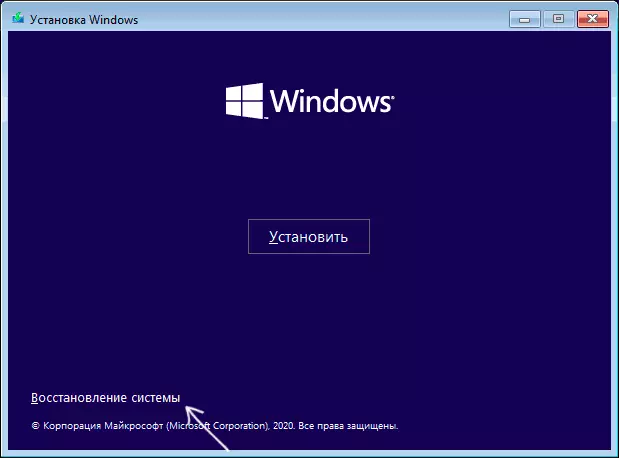
- Στη συνέχεια, μπορείτε να προσπαθήσετε να χρησιμοποιήσετε τα σημεία αποκατάστασης συστήματος ή να διαγράψετε τις τελευταίες ενημερώσεις των Windows 10.

- Με την εκτέλεση της γραμμής εντολών στα εργαλεία ανάκτησης, μπορείτε να ενεργοποιήσετε την ασφαλή λειτουργία για το σύστημα που έχει ήδη εγκατασταθεί στον υπολογιστή χρησιμοποιώντας το CommandBCDDDIT / SET {DEFORMOR} SAFEBOOT MEMENTALLES με την επανεκκίνηση του υπολογιστή ή του SSD.
Το σφάλμα εμφανίζεται μετά από κάποιο χρονικό διάστημα μετά την καθαρή εγκατάσταση
Εάν η εξαίρεση Kmode δεν χειριστεί το σφάλμα εμφανίζεται πάντοτε μετά από λίγο μετά την εγκατάσταση / επανεγκατάσταση των Windows 10, είναι πιθανό το ίδιο το σύστημα να κατεβάζει τα προγράμματα οδήγησης για τον εξοπλισμό και μερικές από τις οποίες λειτουργούν εσφαλμένα στο σύστημά σας.
Πιθανή λύση για μια τέτοια κατάσταση: Εκ των προτέρων να δημοσιεύσετε τον εξοπλισμό που κατεβάστε με χειροκίνητα προγράμματα οδήγησης από τους επίσημους ιστότοπους της μητρικής πλακέτας ή του φορητού υπολογιστή, κάντε εγκατάσταση χωρίς σύνδεση στο Internet και στη συνέχεια να εγκαταστήσετε με μη αυτόματο τρόπο τα προετοιμασμένα προγράμματα οδήγησης. Εάν το επιθυμείτε, μπορείτε επίσης να απενεργοποιήσετε την αυτόματη ενημέρωση του προγράμματος οδήγησης στα Windows 10.
Σε περίπτωση που εξακολουθείτε να χρειάζεστε βοήθεια, προσπαθήστε να περιγράψετε λεπτομερώς στα σχόλια όλων των λεπτομερειών που γνωρίζετε για την εμφάνιση ενός σφάλματος στον υπολογιστή σας: μετά την οποία άρχισε να εμφανίζεται μια μπλε οθόνη, ποιες στιγμές εμφανίζονται και τυχόν πρόσθετες λεπτομέρειες. Ίσως η λύση θα βρεθεί.
